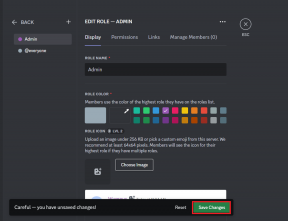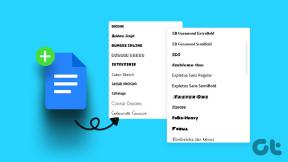Mi ब्राउजर में न्यूज फीड को डिसेबल कैसे करें
अनेक वस्तुओं का संग्रह / / December 02, 2021
हम में से कई लोगों के लिए, ब्राउज़र इंटरनेट के लिए हमारा प्रवेश द्वार है। अधिकांश एंड्रॉइड फोन में Google का क्रोम ब्राउज़र पहले से लोड होता है। अगर आपका फ़ोन के अलावा कोई फ़र्मवेयर चलाता है स्टॉक एंड्रॉइड, संभावना है कि आपके फ़ोन में दूसरा ब्राउज़र भी होगा।

उदाहरण के लिए, सैमसंग फोन के साथ पहले से इंस्टॉल आते हैं सैमसंग ब्राउज़र और MIUI रनिंग फोन क्रोम के अलावा Mi Browser ऑफर करते हैं।
यदि क्रोम ब्राउज़र आपकी पसंद के अनुरूप नहीं है, Mi Browser एक अच्छा विकल्प है. हालाँकि, Mi Browser की अपनी कमियाँ हैं। मामले में मामला: कष्टप्रद समाचार फ़ीड। यदि टैब लॉन्च करने पर हर बार यह आपको परेशान करता है, तो आप इसे अक्षम कर सकते हैं। हम आपको बताएंगे कि यह कैसे करना है और अपने विवेक को बनाए रखना है। चलो शुरू करें।
समाचार फ़ीड को अक्षम क्यों करें
जब आप एमआई ब्राउज़र खोलते हैं, तो प्रारंभ पृष्ठ आमतौर पर इस तरह दिखता है:

इतना जबरदस्त टैब कौन चाहेगा? और यह केवल एक प्रारंभ पृष्ठ नहीं है, बल्कि प्रत्येक नए टैब में एक समाचार फ़ीड है - अरे एमआई, मैंने कभी एक के लिए नहीं कहा! समाचार फ़ीड कष्टप्रद और भड़कीला है। यह परीक्षा का अंत नहीं है; यह डेटा उपयोग पर भी भारी है। एक नया टैब खोलना हर बार नई सामग्री पोस्ट करने के लिए फ़ीड को ताज़ा करता है।
अफसोस की बात है कि फ़ीड को अक्षम करने के लिए कोई सीधी सेटिंग नहीं है। हालाँकि, एक समाधान मौजूद है जहाँ आपको प्रारंभ पृष्ठ को Google या किसी अन्य जैसे कस्टम पृष्ठ में बदलने की आवश्यकता है। एक बार जब आप ऐसा कर लेते हैं, तो वह विशेष पेज हर नए टैब के लिए खुल जाएगा।
अब जब आप जानते हैं कि समाचार फ़ीड को अक्षम करना बेहतर क्यों है, तो इसे कैसे करें, यहां बताया गया है।
समाचार फ़ीड छुपाएं
ऐसा करने के लिए, इन चरणों का पालन करें:
चरण 1: Mi ब्राउजर खोलें और सबसे नीचे तीन बार आइकन पर टैप करें। मेनू से, सेटिंग्स का चयन करें।


चरण 2: सेटिंग्स के तहत नीचे स्क्रॉल करें और उन्नत पर टैप करें।

चरण 3: सेट स्टार्ट पेज पर टैप करें और कस्टम चुनें।


चरण 4: अपनी पसंद का URL दर्ज करें। मैं इसे इस रूप में रखने का सुझाव दूंगा www.google.com क्योंकि यह हर बार Google खोज पृष्ठ को खोलेगा जिससे खोज आसानी से सुलभ हो जाएगी। इसका एक और प्लस पॉइंट है - पेज हल्का है ताकि यह आपके डेटा को कम न करे।

Mi ब्राउजर नोटिफिकेशन को डिसेबल करें
कष्टप्रद समाचार फ़ीड के अलावा, एमआई ब्राउज़र एक और सिरदर्द के साथ आता है। मैं इसके नोटिफिकेशन की बात कर रहा हूं। मेरे फ़ोन का सूचना पैनल इस तरह दिखता है:

यदि आपने उन्हें कभी अनुभव नहीं किया है, तो आप भाग्यशाली हैं! लेकिन आप में से जो के दर्दनाक सफर से गुजर रहे हैं अनावश्यक सूचनाओं को दूर स्वाइप करना एमआई ब्राउज़र से, हमें मदद करने में खुशी हो रही है।
समाचार फ़ीड के विपरीत, Mi ब्राउज़र में सूचनाएं बंद करना एक सरल प्रक्रिया है। इसे करने के तीन तरीके यहां दिए गए हैं।
विधि 1: एमआई ब्राउज़र सेटिंग्स से
चरण 1: Mi Browser लॉन्च करें और थ्री-बार मेन्यू पर टैप करें। मेनू से सेटिंग्स का चयन करें।


चरण 2: नोटिफिकेशन पर टैप करें और अगली स्क्रीन पर नोटिफिकेशन के लिए टॉगल ऑफ कर दें।


विधि 2: अधिसूचना पैनल से
जब ब्राउज़र से कोई नोटिफिकेशन आता है, तो नोटिफिकेशन पैनल पर नोटिफिकेशन को टैप करके रखें और फिर नोटिफिकेशन के लिए टॉगल ऑफ कर दें।

विधि 3: सिस्टम सेटिंग्स से
सूचनाओं को निष्क्रिय करने का दूसरा तरीका सिस्टम सेटिंग्स का उपयोग करना है। इसे करने के चरण यहां दिए गए हैं:
चरण 1: अपने फोन पर सेटिंग्स खोलें और इंस्टॉल किए गए ऐप्स पर नेविगेट करें।

चरण 2: इंस्टॉल किए गए ऐप्स के तहत, ब्राउज़र ऐप देखें। उस पर टैप करें।
युक्ति: ब्राउज़र ऐप खोजने के लिए खोज का उपयोग करें।

चरण 3: नोटिफिकेशन पर टैप करें। सूचनाएं दिखाएं के लिए टॉगल बंद करें।


युक्ति: आप कंपन को अक्षम करके और ध्वनि को चालू रखकर सूचनाओं के साथ खेल सकते हैं।
Mi ब्राउजर को डिफॉल्ट ब्राउजर के रूप में हटाएं: क्रोम को वापस लाएं
यदि आप अब Mi Browser का उपयोग नहीं करना चाहते हैं, तो इसे विदाई देने का समय आ गया है और हमारे प्रिय क्रोम पर स्विच करें (या कोई भी ब्राउज़र जिसे आप पसंद करते हैं)।
Mi Browser को डिफ़ॉल्ट होने से हटाने के दो तरीके हैं। यहाँ वे दोनों हैं।
विधि 1: ब्राउज़र सेटिंग्स से
चरण 1: Mi ब्राउजर खोलें और थ्री-बार मेन्यू पर टैप करके सेटिंग्स में जाएं।

चरण 2: डिफ़ॉल्ट ब्राउज़र के रूप में सेट करें के बगल में स्थित टॉगल को बंद करें।

विधि 2: सिस्टम सेटिंग्स से
चरण 1: अपने फोन की सेटिंग खोलें और इंस्टॉल किए गए ऐप्स में जाएं।

चरण 2: टॉप-राइट कॉर्नर पर थ्री-डॉट आइकन पर टैप करें और मेन्यू से डिफॉल्ट ऐप्स चुनें।


चरण 3: ब्राउजर पर टैप करें और अगली स्क्रीन पर अपनी पसंद का ब्राउजर चुनें।


ध्यान दें: यहां केवल आपके फ़ोन पर इंस्टॉल किए गए ब्राउज़र दिखाई देंगे.
अलविदा फ़ीड
फ़ीड दो पोस्ट तक सीमित नहीं है। प्रारंभ पृष्ठ पर नीचे स्क्रॉल करने से एक पूर्ण फ़ीड का पता चलता है जो विभिन्न श्रेणियों जैसे खेल, प्रौद्योगिकी, मनोरंजन, और बहुत कुछ से बेतरतीब ढंग से उत्पन्न सामग्री को बढ़ावा देता है।
जबकि कुछ इस फ़ीड से समाचारों की अपनी दैनिक खुराक प्राप्त करना पसंद कर सकते हैं, मुझे इससे घृणा है। होम पेज बदलने से Mi Browser में नई जान आ गई।
अगर आप Mi फैन हैं, तो वे हाल ही में लॉन्च किया गया एक शांत, हल्का और विज्ञापन-मुक्त ब्राउज़र जिसे के रूप में जाना जाता है मिंट ब्राउज़र. इसे एक स्पिन दें।
अगला: क्या स्टॉक एंड्रॉइड एमआईयूआई जैसे कस्टम फर्मवेयर से बेहतर है? या MIUI फीचर स्टॉक एंड्रॉइड से ज्यादा समृद्ध है? स्टॉक एंड्रॉइड और एमआईयूआई की तुलना पोस्ट में उत्तर खोजें।